

 鸿蒙OpenHarmony【小型系统 编译】(基于Hi3516开发板)
鸿蒙OpenHarmony【小型系统 编译】(基于Hi3516开发板)
电子说
1.4w人已加入
描述
编译
OpenHarmony支持hb和build.sh两种编译方式。此处介绍hb方式,build.sh脚本编译方式请参考[使用build.sh脚本编译源码]。
使用build.sh脚本编译源码
- 进入源码根目录,执行如下命令进行版本编译。
./build.sh --product-name name --ccache
说明: _name_为产品名称,例如Hi3516DV300、rk3568等。
检查编译结果。编译完成后,log中显示如下:
post_process =====build name successful.编译所生成的文件都归档在out/{device_name}/目录下,结果镜像输出在out/{device_name}/packages/phone/images/ 目录下。
想要详细了解OpenHarmony编译构建模块功能的开发者可参考[编译构建指南]
前提条件
- 已正确[安装库和工具集]
- 已正确[安装编译工具]
- “Hello World”程序已编写完成。
- 可正常登录Ubuntu环境。
- 鸿蒙开发指导文档:[
gitee.com/li-shizhen-skin/harmony-os/blob/master/README.md]
操作步骤
请进入源码根目录,执行如下命令进行编译:
- 设置编译路径。
hb set - 选择当前路径。
. - 在hisilicon下选择ipcamera_hispark_taurus并回车。
说明:
同样的开发板在适配不同的场景时,要采用的编译形态不同(即此处要选择的product不同),请参考[编译形态整体说明]
图1 Hi3516编译设置图例
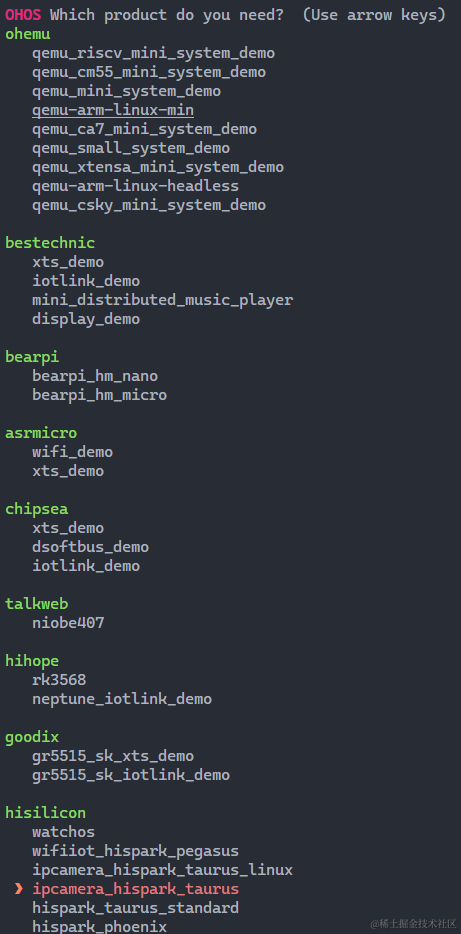
执行编译。
 说明:
说明:- 单独编译一个部件(例如hello),可使用“hb build -T 目标名称 ”进行编译。
- 增量编译整个产品,可使用“hb build”进行编译。
- 完整编译整个产品,可使用“hb build -f”进行编译。
此处以完整编译整个产品为例进行说明。
hb build -f编译结束后,出现“build success”字样,则证明构建成功。

须知: 烧录相关文件获取路径:
- 编译结果文件及日志文件:out/hispark_taurus/ipcamera_hispark_taurus。
- U-boot文件:device/board/hisilicon/hispark_taurus/uboot/out/boot/u-boot-hi3516dv300.bin。
审核编辑 黄宇
声明:本文内容及配图由入驻作者撰写或者入驻合作网站授权转载。文章观点仅代表作者本人,不代表电子发烧友网立场。文章及其配图仅供工程师学习之用,如有内容侵权或者其他违规问题,请联系本站处理。
举报投诉
- 相关推荐
- 热点推荐
- 开发板
- 编译
- Hi3516
- 鸿蒙
- OpenHarmony
-
鸿蒙OpenHarmony南向:【Hi3516标准系统入门(命令行方式)】2024-05-08 1717
-
鸿蒙OpenHarmony【小型系统 烧录】(基于Hi3516开发板)2024-04-28 2059
-
鸿蒙OpenHarmony【小型系统编译】 (基于Hi3516开发板)2024-04-23 1102
-
OpenHarmony鸿蒙南向开发案例:【智能猫眼(基于3516开发板)】2024-04-19 1715
-
【鸿蒙系统学习笔记】Hi3516开发板烧录总结2022-04-13 3629
-
基于Hi3516开发板的智能猫眼设计2022-03-30 4257
-
【OpenHarmony开发样例】基于Hi3516开发板开发的智能猫眼2022-03-25 6663
-
OpenHarmony2.0 Hi3516系列资料下载合集(源码编译+烧录)2022-03-24 2196
-
OpenHarmony3.0上编译C控制Hi3516开发板的LED闪烁2021-09-28 4379
-
OpenHarmony2.0 一站式编译烧录Hi3516(3518))小型系统2021-07-30 2135
-
openharmony开发版 openharmony开发板2021-06-24 4284
-
请问在海思Hi3516的开发板上能跑鸿蒙liteos吗2021-03-02 4274
-
Hi3516开发板介绍2020-09-21 5461
全部0条评论

快来发表一下你的评论吧 !

 说明:
说明: 须知: 烧录相关文件获取路径:
须知: 烧录相关文件获取路径: